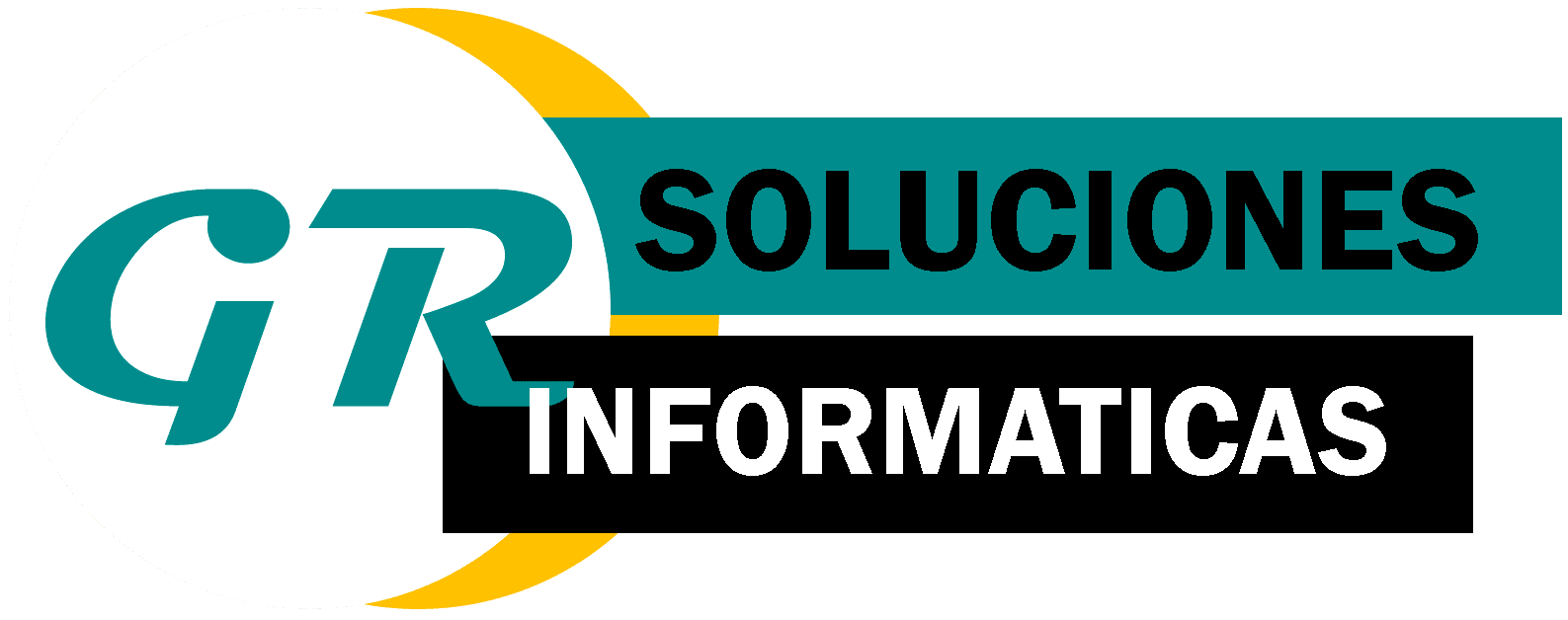[et_pb_section fb_built=»1″ admin_label=»section» _builder_version=»4.16″ global_colors_info=»{}»][et_pb_row admin_label=»row» _builder_version=»4.16″ background_size=»initial» background_position=»top_left» background_repeat=»repeat» global_colors_info=»{}»][et_pb_column type=»4_4″ _builder_version=»4.16″ custom_padding=»|||» global_colors_info=»{}» custom_padding__hover=»|||»][et_pb_text _builder_version=»4.19.4″ _module_preset=»default» global_colors_info=»{}»]
Configuración de cuentas IMAP en el cliente de correos Bluemail.
A continuación mostraremos los pasos para la configuración de una cuenta de correo.
[/et_pb_text][/et_pb_column][/et_pb_row][et_pb_row _builder_version=»4.19.4″ _module_preset=»default» global_colors_info=»{}»][et_pb_column type=»4_4″ _builder_version=»4.19.4″ _module_preset=»default» global_colors_info=»{}»][et_pb_text _builder_version=»4.19.4″ _module_preset=»default» hover_enabled=»0″ global_colors_info=»{}» sticky_enabled=»0″]
1. Abre la aplicación BlueMail en tu dispositivo.
[/et_pb_text][et_pb_image src=»https://www.soluciones-gr.com/wp-content/uploads/2023/03/Screenshot_2023-03-04-18-52-36-760_com.miui_.home_.jpg» _builder_version=»4.19.4″ _module_preset=»default» title_text=»bluemail_1″ max_height_last_edited=»on|desktop» hover_enabled=»0″ sticky_enabled=»0″ max_height=»600px» align=»center» max_height_tablet=»600px» max_height_phone=»600px»][/et_pb_image][et_pb_text _builder_version=»4.19.4″ _module_preset=»default» global_colors_info=»{}»]
2. Pulsa el botón «Añadir cuenta» en la parte inferior de la pantalla.
[/et_pb_text][et_pb_image src=»https://www.soluciones-gr.com/wp-content/uploads/2023/03/Screenshot_2023-03-04-18-52-48-120_me.bluemail.mail_.jpg» _builder_version=»4.19.4″ _module_preset=»default» title_text=»bluemail_2″ align=»center» max_height_last_edited=»on|desktop» max_height=»600px» hover_enabled=»0″ sticky_enabled=»0″ max_height_tablet=»600px» max_height_phone=»600px»][/et_pb_image][et_pb_text _builder_version=»4.19.4″ _module_preset=»default» global_colors_info=»{}»]
3. Selecciona el proveedor de correo electrónico correspondiente, en este caso selecciona «Otro e-mail».
[/et_pb_text][et_pb_image src=»https://www.soluciones-gr.com/wp-content/uploads/2023/03/Screenshot_2023-03-04-18-52-55-032_me.bluemail.mail_.jpg» _builder_version=»4.19.4″ _module_preset=»default» title_text=»bluemail_3″ align=»center» max_height_last_edited=»on|desktop» max_height=»600px» hover_enabled=»0″ sticky_enabled=»0″ max_height_tablet=»600px» max_height_phone=»600px»][/et_pb_image][et_pb_text _builder_version=»4.19.4″ _module_preset=»default» hover_enabled=»0″ global_colors_info=»{}» sticky_enabled=»0″]
4. Introduce tu dirección de correo electrónico y contraseña.
[/et_pb_text][et_pb_image src=»https://www.soluciones-gr.com/wp-content/uploads/2023/03/bluemail_4.jpg» _builder_version=»4.19.4″ _module_preset=»default» title_text=»bluemail_4″ align=»center» max_height_last_edited=»on|desktop» max_height=»600px» hover_enabled=»0″ sticky_enabled=»0″ max_height_tablet=»600px» max_height_phone=»600px»][/et_pb_image][et_pb_text _builder_version=»4.19.4″ _module_preset=»default» hover_enabled=»0″ global_colors_info=»{}» sticky_enabled=»0″]
5. Selecciona el protocolo IMAP.
[/et_pb_text][et_pb_image src=»https://www.soluciones-gr.com/wp-content/uploads/2023/03/bluemail_5.jpg» _builder_version=»4.19.4″ _module_preset=»default» title_text=»bluemail_5″ align=»center» max_height_last_edited=»on|desktop» max_height=»600px» hover_enabled=»0″ sticky_enabled=»0″ max_height_tablet=»600px» max_height_phone=»600px»][/et_pb_image][et_pb_text _builder_version=»4.19.4″ _module_preset=»default» global_colors_info=»{}»]
6. Introduce los detalles del servidor de correo entrante y saliente. Los detalles varían según el proveedor de correo electrónico, estos serán brindados por el ejecutivo de soporte técnico a cargo, pero generalmente son algo como esto:
- Dirección de correo electrónico: introduce tu dirección de correo electrónico completa.
Nombre de usuario: introduce tu nombre de usuario completo. - Contraseña: introduce la contraseña de tu cuenta de correo electrónico.
- Servidor de correo entrante (IMAP): introduce el nombre del servidor SMTP que te proporcionó tu proveedor de correo electrónico. En el caso de Soluciones GR es «chasqui09.nettix.com.mx»
- Seguridad: SSL/TLS
- Autenticación: PLAIN
- Puerto: 993
[/et_pb_text][et_pb_image src=»https://www.soluciones-gr.com/wp-content/uploads/2023/03/bluemail_6.jpg» _builder_version=»4.19.4″ _module_preset=»default» title_text=»bluemail_6″ align=»center» max_height_last_edited=»on|desktop» max_height=»600px» max_height_tablet=»600px» max_height_phone=»600px»][/et_pb_image][et_pb_text _builder_version=»4.19.4″ _module_preset=»default» hover_enabled=»0″ sticky_enabled=»0″]
- Servidor de correo saliente (SMTP): introduce el nombre del servidor SMTP que te proporcionó tu proveedor de correo electrónico. En el caso de Soluciones GR es «chasqui09.nettix.com.mx»
- Seguridad: SSL/TLS
- Puerto: 465
- Nombre de usuario: introduce tu nombre de usuario completo.
- Contraseña: introduce la contraseña de tu cuenta de correo electrónico.
[/et_pb_text][et_pb_image src=»https://www.soluciones-gr.com/wp-content/uploads/2023/03/bluemail_7.jpg» _builder_version=»4.19.4″ _module_preset=»default» title_text=»bluemail_7″ align=»center» max_height_last_edited=»on|desktop» max_height=»600px» hover_enabled=»0″ sticky_enabled=»0″ max_height_tablet=»600px» max_height_phone=»600px»][/et_pb_image][et_pb_text _builder_version=»4.19.4″ _module_preset=»default» hover_enabled=»0″ global_colors_info=»{}» sticky_enabled=»0″]
6. Introduce tu nombre y descripción de la cuenta.
[/et_pb_text][et_pb_image src=»https://www.soluciones-gr.com/wp-content/uploads/2023/03/bluemail_8.jpg» _builder_version=»4.19.4″ _module_preset=»default» title_text=»bluemail_8″ align=»center» max_height_last_edited=»on|desktop» max_height=»600px» hover_enabled=»0″ sticky_enabled=»0″ max_height_tablet=»600px» max_height_phone=»600px»][/et_pb_image][et_pb_text _builder_version=»4.19.4″ _module_preset=»default» hover_enabled=»0″ global_colors_info=»{}» sticky_enabled=»0″]
7. Elige la configuración de notificaciones que deseas y pulsa «Hecho» para guardar la configuración.
[/et_pb_text][et_pb_image src=»https://www.soluciones-gr.com/wp-content/uploads/2023/03/bluemail_9.jpg» _builder_version=»4.19.4″ _module_preset=»default» title_text=»bluemail_9″ align=»center» max_height_last_edited=»on|desktop» max_height=»600px» hover_enabled=»0″ sticky_enabled=»0″ max_height_tablet=»600px» max_height_phone=»600px»][/et_pb_image][et_pb_text _builder_version=»4.19.4″ _module_preset=»default» global_colors_info=»{}»]
¡Listo! Ahora deberías poder acceder a tu correo electrónico a través de la aplicación BlueMail utilizando la configuración de correo IMAP.
[/et_pb_text][/et_pb_column][/et_pb_row][/et_pb_section]